Come fermare il tema Roku dal cambio delle festività

Ti stai chiedendo perché il tuo Roku sembra ... diverso? Roku cambia di tanto in tanto lo sfondo per i suoi milioni di utenti, qualcosa che chiamano "tema in primo piano".
A volte questo è divertente! Ad esempio, ecco un cambiamento che hanno fatto in occasione delle festività di fuochi d'artificio del passato:
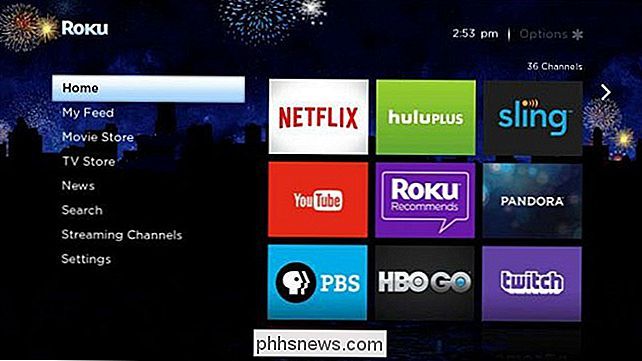
CORRELATO: Come rimuovere i film e i negozi TV Fandango dalla schermata principale Roku
Nulla di cui lamentarsi qui! Ma Roku ha anche una storia di utilizzo di questa funzione per pubblicizzare film e programmi TV, che potresti non essere così entusiasta (specialmente se hai già rimosso il negozio Fandango dal tuo Roku.)
Per fortuna, puoi girare anche questa funzione è disattivata. Dalla schermata iniziale del tuo Roku, vai in Impostazioni> Temi> Impostazioni personalizzate e troverai l'opzione "Attiva temi in primo piano".
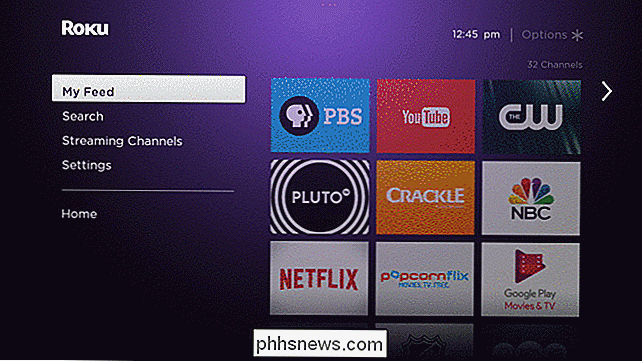
Deseleziona l'opzione e i temi in primo piano saranno la cosa di un passato. Niente più cambi di interfaccia casuali!
Mentre sei qui, puoi anche dare un'occhiata ad alcuni degli altri temi offerti in Impostazioni> Temi.
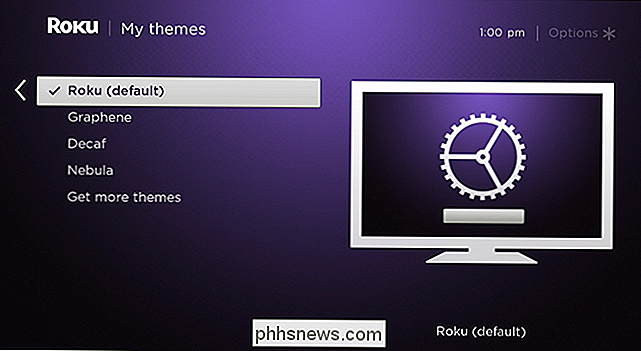
Nessuno di essi è radicalmente diverso da quello predefinito, e io onestamente preferisco il sguardo standard a tutti loro. Ma le persone ragionevoli non sono d'accordo!
Ci sono alcuni altri temi che puoi scaricare, ma la selezione è limitata. Se sei incline a spendere un po 'di soldi, puoi acquistare un numero limitato di alternative nel negozio Roku. Questo Star Trek: The Next Generation costa $ 3:
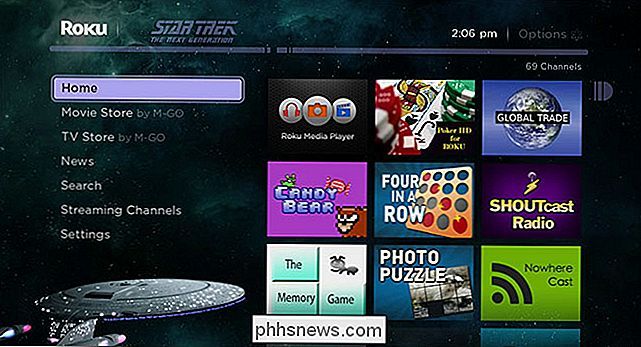
Sarebbe bello se Roku permettesse agli utenti di creare i propri temi, invece di caricare $ 3 per ciò che equivale a uno sfondo di marca, ma qualunque cosa. Le micro-transazioni sono divertenti ... vero?

Tablet Amazon Fire vs Fire Tablet Kids: Qual è la differenza?
Le tavolette antincendio Amazon offrono senza dubbio il miglior rapporto qualità-prezzo oggi disponibile sui tablet. L'azienda offre anche varie dimensioni e versioni di queste tavolette, tra cui tablet "Kids Edition" progettate per, beh, bambini. Ma cosa li rende diversi dai tablet in edizione standard?

Cosa fare se non riesci a trovare il pannello dei livelli (o qualsiasi altro pannello) in Photoshop
Photoshop è un programma incredibilmente flessibile. Per mantenere l'interfaccia flessibile, Photoshop utilizza "Pannelli" per ogni strumento o funzione. Ad esempio, ecco come ho impostato Photoshop. Tutto sul lato destro è un pannello diverso. Ci sono un paio di pannelli quasi universali che dovrai usare ogni volta che usi Photoshop, come il pannello Livelli.


